La page des modules complémentaires Edge propose actuellement deux types de thèmes pour le navigateur Microsoft Edge: les thèmes Edge et les thèmes de sites Web.
Un thème conçu pour le navigateur Edge change l’apparence du navigateur Edge, tandis qu’un thème conçu pour le site Web change la couleur des sites Web pour lesquels il est conçu. Par exemple, un thème de recherche Google sombre active le mode sombre pour la recherche Google dans le navigateur Edge.
Contrairement au navigateur Chrome, la page des modules complémentaires d’Edge propose relativement moins de thèmes.
Suivez les instructions ci-dessous pour installer et modifier les thèmes dans le navigateur Edge basé sur Chromium.
Étape 1: Cliquer sur Trois points situé en haut à droite du navigateur Edge pour afficher le menu. Cliquez sur Extensions
.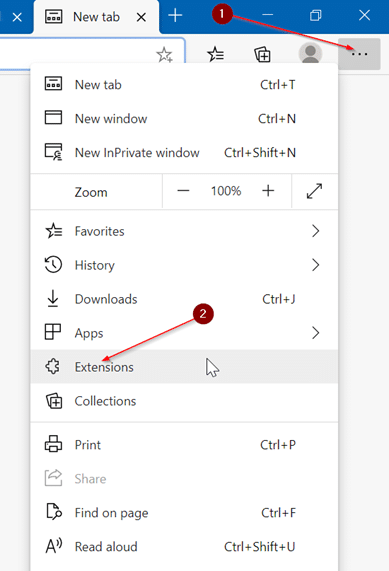
Étape 2: Dans la section Rechercher de nouvelles extensions, cliquez sur Obtenir des extensions pour Microsoft Edge bouton pour ouvrir la page officielle des extensions de la page des modules complémentaires.
Actuellement, la page des extensions d’Edge propose à la fois des thèmes et des extensions.
Étape 3: Une fois que vous voyez la page des extensions, tapez “thèmes“Dans la zone de recherche, appuyez sur le bouton se connecter à bouton pour rechercher tous les thèmes disponibles. Si vous recherchez un thème spécifique, saisissez son nom dans la zone de recherche.
Étape 4: Pour installer un thème, cliquez sur insérer bouton à côté de l’élément de thème. Si vous souhaitez en savoir plus sur un thème, cliquez sur le titre du thème pour ouvrir sa page dédiée où vous pourrez obtenir des informations complémentaires telles que le numéro de version, la date de la dernière mise à jour et la description. Cliquer sur insérer bouton pour installer le thème.
Étape 5: Lorsque la fenêtre contextuelle de confirmation apparaît, cliquez sur Ajouter un thème ou Ajouter une extension (les thèmes conçus pour les sites Web sont proposés en tant qu’extension) bouton pour installer et appliquer le thème. Veuillez noter que le thème du navigateur sera appliqué immédiatement. Si le thème installé est destiné à un site Web spécifique, vous serez témoin du thème lorsque vous visiterez ce site Web.
Étape 1: Cliquez sur les trois points horizontaux puis cliquez sur réglages option pour ouvrir la page des paramètres Edge.
Étape 2: Dans le volet gauche, cliquez sur Apparence. Dans Thème personnalisé section, vous verrez tous les thèmes installés. Pour désinstaller un thème, cliquez sur Ôter bouton à côté.
Si un ou plusieurs des thèmes installés n’apparaissent pas ici, il est probable qu’ils aient été installés en tant qu’extensions.
Les thèmes de sites Web sont proposés et installés sous forme d’extensions. Par conséquent, ils ne sont pas affichés dans la section des thèmes du navigateur. Pour supprimer les thèmes proposés comme extensions:
Étape 1: Cliquer sur Trois points puis cliquez sur Extensions.
Étape 2: Dans Extensions installées section, désactivez le thème / l’extension que vous souhaitez supprimer.
Étape 3: Cliquer sur Ôter lien pour désinstaller et supprimer l’extension / le thème installé. Lorsque vous obtenez la confirmation, cliquez sur Oui bouton.